Connexion à un dossier
Au lancement de l'application, la fenêtre de connexion à un dossier s'ouvre :
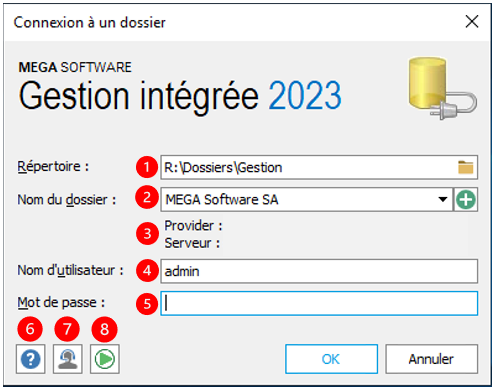
- Répertoire du dossier de la société.
- Nom de la société que vous souhaitez ouvrir. En cliquant sur le L’icône + verte vous pouvez créer un nouveau dossier Ctrl+N. Si le répertoire contient déjà 3 dossiers et que vous ne disposez pas d'une version multi-sociétés, un message d'erreur s'affichera.
- Provider et Serveur liés au dossier choisi.
- Nom d'utilisateur. Par défaut le nom d'utilisateur Admin sans mot de passe est ajouté lors de la création d'un nouveau dossier.
- Mot de passe enregistré pour l'utilisateur.
- Lien sur l'Aide du logiciel MEGA
- Assistance rapide
- Démarrage d'un log d'exécution de l'application. Il peut arriver qu'une erreur ne puisse être reproduite sur une de nos configurations, il vous sera demandé de lancer un log d'exécution afin de pouvoir suivre le déroulement des opérations sur votre configuration. Vous devrez nous envoyer ce log d'exécution une fois celui-ci enregistré.
Cliquez sur le bouton OK pour vous connecter au dossier ou Annuler pour quitter le programme.
Connexion à un dossier en mode Cloud
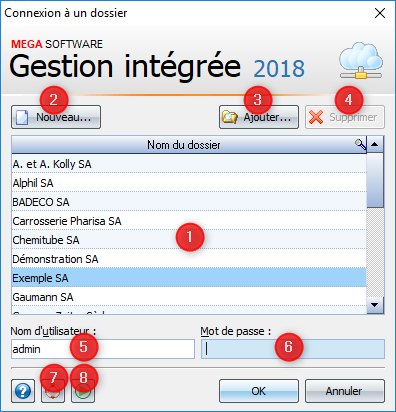
- Liste des dossiers accessibles pour le poste de travail en cours. Appuyer sur la touche F10 pour afficher le menu de gestion de cette liste.
- Création d'un nouveau dossier Ctrl+N. Si le répertoire contient déjà 3 dossiers et que vous ne disposez pas d'une version multi-sociétés, un message d'erreur s'affichera.
- Ajouter des dossiers à l'aide de l'explorateur de fichiers.
- Supprimer le dossiers sélectionnés dans la liste. La suppression d'un dossier dans cette liste ne supprime pas le fichier de connexion dans le répertoire des dossiers.
- Nom d'utilisateur. Par défaut le nom d'utilisateur Admin sans mot de passe est ajouté lors de la création d'un nouveau dossier.
- Mot de passe enregistré pour l'utilisateur.
- Affichage d'une page web permettant de lancer différents logiciels de télémaintenance.
- Démarrage d'un log d'exécution de l'application. Il peut arriver qu'une erreur ne puisse être reproduite sur une de nos configurations, il vous sera demandé de lancer un log d'exécution afin de pouvoir suivre le déroulement des opérations sur votre configuration. Vous devrez nous envoyer ce log d'exécution une fois celui-ci enregistré.
Cliquez sur le bouton OK pour vous connecter au dossier ou Annuler pour quitter le programme.
Remarque : Les dernières informations enregistrées sont restaurées lors du lancement de l'application.
Attention : Si la structure de la base de données à laquelle vous vous connectez est différente de celle utilisée par l'application, une restructuration des données sera exécutée.